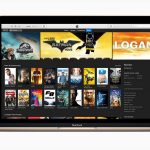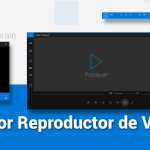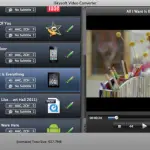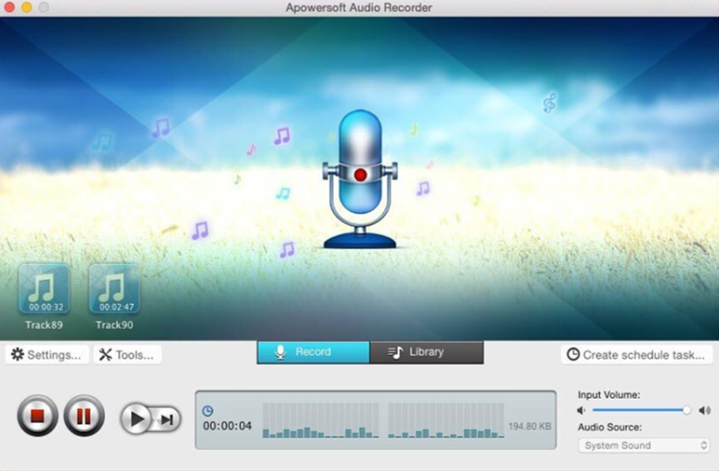VLC es un reproductor multimedia que es justo lo que necesitas si descargas toneladas de diferentes formas de video. Reproducirá diferentes tipos de vídeo, lo cual es útil ya que el reproductor de vídeo que viene con el dispositivo a menudo sólo reproduce un número selecto de vídeos. VLC puede superar esas limitaciones y puedes reproducir casi cualquier formato de vídeo en VLC.
VLC también tiene muchas otras características que puedes usar, y una de ellas es la función de conversión de video. VLC puede convertir tanto las funciones de vídeo como las de audio, por lo que podrás utilizar esta aplicación para algo más que para ver los vídeos que te descargues.
¿Cuándo tendré que convertir los videos?
Esto es útil para cuando necesitas convertir un tipo de archivo de vídeo que se utiliza raramente en uno más popular. Esto es necesario si envías el vídeo a alguien que no puede abrir el archivo.
Si vas a abrir el video en tu dispositivo móvil, entonces definitivamente necesitarás esta función de conversión para asegurarte de que el reproductor de video de tu dispositivo móvil pueda reproducirlo. Además, si estás convirtiendo clips de YouTube para reducir su tamaño o intentas evitar el uso del tipo de archivo M4A, entonces esta será una función útil para ti.
Convertir un vídeo usando VLC
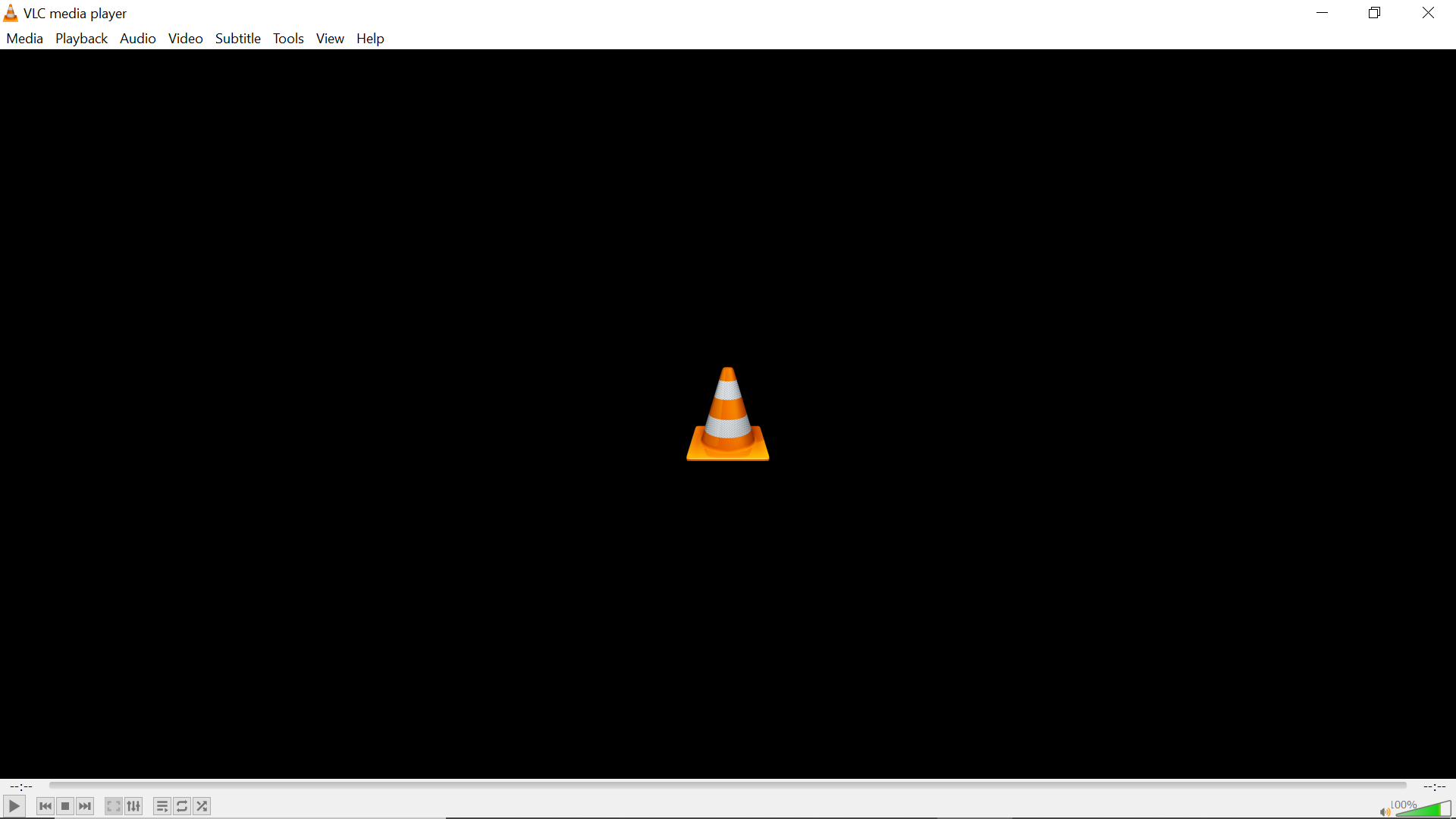
1. Lance el programa VLC en su dispositivo. El icono se parece a un cono de tráfico naranja, y cuando veas el programa lanzado por primera vez, verás ese mismo icono en el centro de la pantalla.
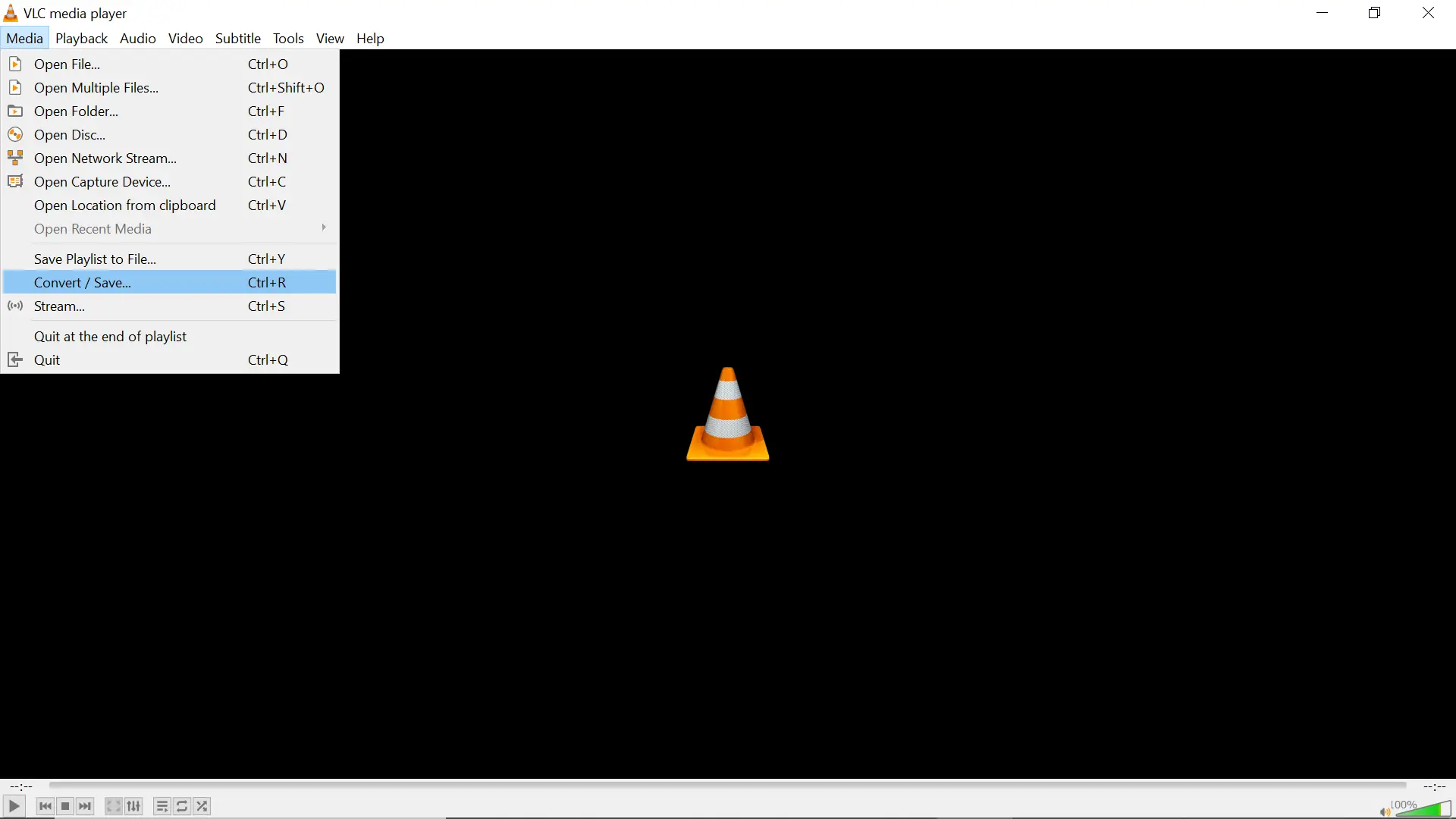
2. En la parte superior de la pantalla, verás varias pestañas etiquetadas. Haz clic en la pestaña de la esquina izquierda que dice «Media» y aparecerá un menú desplegable.
3. En el menú, haga clic en «Convertir/Guardar» y un nuevo menú aparecerá en el centro de la pantalla.
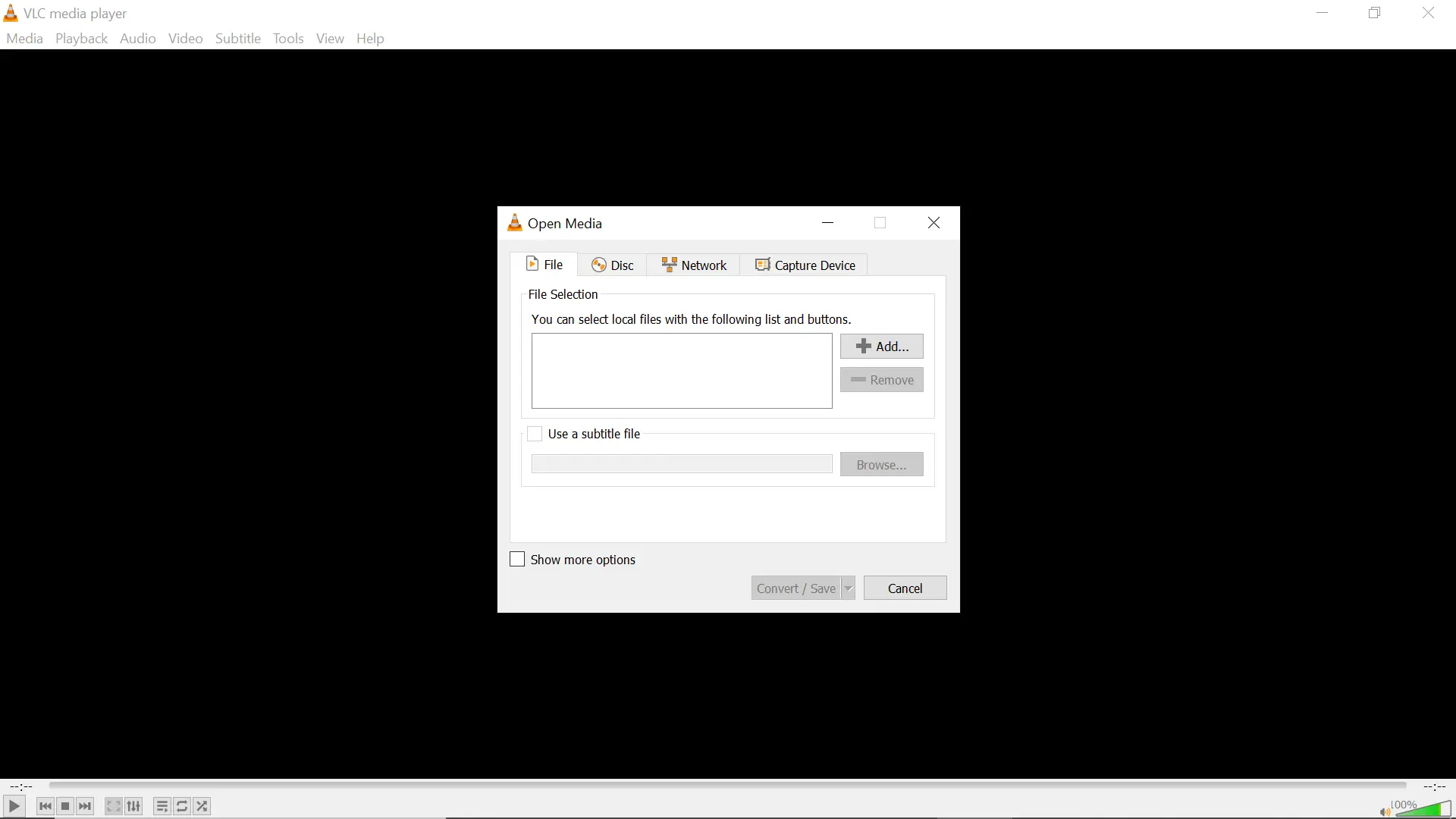
4. Seleccione el botón «Agregar» para abrir el Administrador de archivos en su dispositivo.
5. Navegue por su Administrador de Archivos y abra los videos que desea convertir. Puedes convertir más de un vídeo a la vez, siempre y cuando todos sean del mismo tipo de vídeo.
6. 6. Haz clic en «Convertir/guardar» en la parte inferior del cuadro una vez que selecciones los archivos que quieres convertir.
7. Elija el tipo de archivo de salida.
La conversión debe comenzar ahora que has elegido el conjunto de archivos de salida. Ya está todo listo para empezar. También puedes jugar con los ajustes si quieres antes de completar la conversión para crear un archivo de conversión de vídeo más exclusivo.